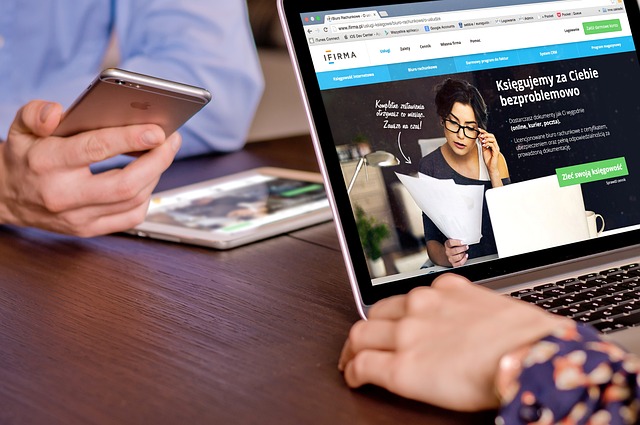La réparation d’un MacBook est nécessaire dès lors que vous possédez l’un de ces appareils. Découvrez les problèmes les plus courants et comment les résoudre ! Le MacBook a parcouru un long chemin depuis l’introduction du premier MacBook en 2006. Cependant, malgré leurs nombreux avantages, les MacBooks ne sont pas encore exempts de problèmes. La principale priorité est de garder votre Mac en bon état, que vous utilisiez votre fidèle MacBook depuis le début des années 2000 (ils peuvent durer longtemps !) ou que vous ayez un Mac récemment acheté. Mais que pouvez-vous faire pour sauver votre Mac lorsqu’il rencontre un problème ? La bonne nouvelle est qu’il existe des solutions de réparation pour les MacBook d’Apple, alors ne jetez pas votre MacBook par la fenêtre tout de suite. Poursuivez votre lecture pour découvrir six des problèmes les plus courants des MacBook et comment les résoudre.
1. Performances lentes
L’un des problèmes les plus courants du MacBook est la lenteur et l’inertie de ses performances. Ce n’est pas idéal lorsque vous devez utiliser votre ordinateur portable, et cela peut affecter n’importe quel Mac, même les modèles les plus récents. Les signes courants d’un système lent sont la lenteur du chargement, les temps de réponse et le gel intermittent de l’écran. Vous pouvez également voir apparaître un écran vide ou la menaçante roue de l’arc-en-ciel.
Solutions de réparation des MacBook
En général, la lenteur du MacBook est due à des problèmes tels que des logiciels obsolètes, un espace de stockage plein, trop de fichiers inutiles et temporaires, ou un bureau encombré. Videz votre bureau ou cliquez simplement sur « Affichage » puis « Trier par » pour tout ranger. Vérifiez l’espace de stockage de votre Mac, en cliquant sur » À propos de ce Mac « , puis sur » Stockage « . Supprimez les applications, les fichiers et les données inutiles que vous n’utilisez pas. Vous pouvez également utiliser des applications pour gérer le stockage de votre Mac, mais vérifiez toujours leurs avis. Il peut être surprenant de constater combien d’espace est occupé par certaines applications. Les navigateurs tels que Google Chrome peuvent également occuper temporairement de l’espace, alors vérifiez si les performances sont lentes lorsque vous utilisez certaines applications. Changez de navigateur, effacez l’historique de navigation ou utilisez le mode privé pour voir si cela améliore les performances. Cliquez sur le logo Apple dans le coin supérieur gauche de votre écran pour vérifier les mises à jour de macOS. Sélectionnez les préférences système et voyez si une mise à jour est disponible. Cliquez également sur votre App Store pour vérifier les mises à jour des applications.
2. Scintillement de l’écran du MacBook
L’écran vacillant d’un MacBook est l’un des problèmes les plus alarmants. Il peut également ressembler à une perte de résolution ou à un assombrissement de l’écran.Tout d’abord, vérifiez qu’il n’y a pas de dommage physique, car vous devrez peut-être remplacer l’écran. Si l’écran semble en bon état, commencez à réparer votre MacBook.
Solutions de réparation du MacBook
Tout d’abord, vous pouvez essayer un simple redémarrage de votre appareil si l’écran est toujours réactif. Éteignez votre MacBook puis redémarrez-le.
Vous pouvez également essayer de désactiver la commutation automatique des graphiques sous le logo Apple. Allez dans Préférences Système>Economie d’énergie, puis décochez la case Automatic Graphics Switching. Vous pouvez également réinitialiser la PRAM et le SMC de votre appareil, et vérifier les mises à jour de macOS. Vous pouvez entrer votre appareil en mode sans échec pour identifier tout problème d’application spécifique. Désactivez ou supprimez également les navigateurs externes tels que Firefox, car certains rapports indiquent qu’ils peuvent provoquer des écrans vacillants.
3. Problèmes de batterie
La batterie de votre MacBook se vide-t-elle trop rapidement ? C’est la dernière chose que vous souhaitez avec votre MacBook. Mais ne passez pas longtemps à ruminer le bon vieux temps où votre batterie durait des heures, voire des jours.
Solutions de réparation pour MacBook
Vérifiez la santé de votre batterie en cliquant sur le logo de la batterie, puis sur la santé de la batterie. Si l’état de la batterie est normal, passez à l’étape suivante. S’il est indiqué que la réparation ou le remplacement est recommandé, il est temps de vous rendre chez un professionnel de la réparation de MacBook Apple près de chez vous. Vous pouvez prendre des mesures pour optimiser l’état de la batterie, par exemple en évitant de lancer trop d’applications ou d’onglets ouverts en même temps et en réduisant la luminosité de l’écran. Vous pouvez également réduire les mouvements de l’écran sur votre Mac, sous Préférences système>Accessibilité>Affichage.
4. MacBook ne se charge pas
Si votre ordinateur portable ne se recharge pas, commencez par vérifier les éléments de base. Essayez une autre prise de courant et vérifiez que le chargeur est correctement fixé à votre MacBook. Inspectez le câble et essayez un autre chargeur de MacBook du même modèle, si vous en avez un sous la main.
Solutions de réparation des MacBook d’Apple
Vérifiez l’état de votre batterie et mettez à jour le logiciel si votre Mac est toujours en charge. Si vous avez toujours des problèmes, il est temps de réinitialiser les paramètres PRAM et SMC. Vous pouvez également acheter un autre chargeur officiel et nettoyer le port de charge de votre Mac.
5. Écran de panique du noyau
Avez-vous l’infâme écran de panique du noyau ? Les problèmes d’écran tels que Kernel panic peuvent parfois indiquer un matériel défectueux ou endommagé. Mais essayez d’abord ces étapes de réparation de votre MacBook ou demandez l’aide d’un professionnel.
Solutions de réparation de l’écran du MacBook
Si vous le pouvez, libérez de l’espace de stockage sur votre Mac et vérifiez les mises à jour logicielles. Passez en mode sans échec et supprimez toutes les applications problématiques. Vous pouvez également éteindre votre appareil et retirer tout matériel connecté, puis les connecter un par un pour identifier la cause.
6. Problèmes d’arrêt
Si votre Mac refuse de s’éteindre, il est probable qu’une application s’est figée au cours du processus. Parfois, vous avez encore la possibilité de contrôler l’écran à l’aide du clavier. Il existe donc plusieurs mesures que vous pouvez prendre pour résoudre ce problème.
Solutions de réparation
Si vous le pouvez, ouvrez l’utilitaire Force Quit avec ⌘-Option-Esc. Quittez de force toutes les applications gelées. Vous pouvez également forcer le redémarrage en éteignant le Mac puis en redémarrant après une trentaine de secondes.
Vérifiez les mises à jour des applications et exécutez Apple Diagnostics pour identifier des solutions spécifiques. Le redémarrage en mode sans échec peut également aider à identifier le problème d’arrêt si celui-ci se produit fréquemment. Vous pouvez également essayer de réinitialiser la PRAM et le SMC.